在家庭、办公室或公共场所,路由器都是重要的网络设备,但连接问题时有发生。本文FAST迅捷无线路由器修改密码步骤图文 将为您介绍如何解决这些问题,提升网络连接的稳定性和效率。
原标题:"FAST迅捷无线路由器如何修改密码?FAST迅捷无线路由器修改密码方法"相关路由器设置经验分享。 - 来源:191路由网
本文将介绍Fast(迅捷)无线路由器的web管理登陆"
文章“FAST迅捷无线路由器修改密码步骤图文 ”相关路由器教程资料分享,由路由器之家整理收藏!
原标题:"FAST迅捷无线路由器如何修改密码?FAST迅捷无线路由器修改密码方法"相关路由器设置经验分享。 - 来源:
本文将介绍Fast(迅捷)无线路由器的web管理登陆密码和无线Wi-Fi密码的设置与修改,登录界面的默认密码是admin,无线Wi-Fi需要用户手动设置后才会密码,下面将详细介绍这两种密码的设置和修改方法.PS:本文使用的是型号为FW150R的Fast路由器进行演示,其它型号的Fast路由器在设置上其实都是一样的.
Fast路由器修改密码
1、登陆到Fast路由器的web管理界面:在浏览器中输入192.168.1.1(Fast路由器的默认管理地址)--->在弹出的对话框中输入默认的登陆用户名:admin、默认登陆密码:admin----->点击“确定”。
2、修改Fast路由器的登陆密码:在Fast路由器的web管理界面中,点击“系统工具”---->再点击“修改登录口令”---->然后在右侧的“原用户名”后输入admin(以你自己刚才登录时的用户名为准),在“原口令”后面输入默认的登陆密码admin;在“新用户名”后输入一个新的用户名,如果不需要更改用户名可以继续输入默认的登录用户名admin;在“新口令”后填写新的登录密码,然后在“确认新口令”后面再填写因此刚才输入的新密码---->点击“保存”。PS:点击保存后,Fast路由器会立刻弹出一个重新登录的对话框,输入用户名和更改后的密码重新登陆即可。
无线Wi-Fi密码设置
无线Wi-Fi开始的时候可能没有设置密码,或者设置的密码比较简单,因此需要重新设置一个新的、复杂的验证密码,下面将介绍Fast无线路由器中无线Wi-Fi密码的修改方法:
1、进入Fast路由器中的“无线安全设置”:在Fast路由器的web管理界面中点击“无线设置”---->再点击“无线安全设置”。
2、设置Fast路由器的无线Wi-Fi密码:在你启用的加密方式下面的“PSK密码”后面输入新的Wi-Fi验证密码(PSK密码就是无线Wi-Fi连接时的验证密码)---->点击最下面的“保存”.至此就完成了Fast无线路由器中Wi-Fi密码的设置/修改。
~通过本文所介绍的路由器技巧,你可以更好地掌握网络,解决上网问题。